في بعض الأحيان ، تتوقف أزرار الطاقة الفعلية على هواتف Android و iPhone عن العمل. كلما طالت مدة استخدامك للجهاز ، زادت احتمالية فشل الأجزاء المتحركة. هل يمكنك إعادة تشغيل الهاتف بدون زر الطاقة؟ هناك خيارات.
كيفية إعادة تشغيل هاتف Android بدون زر الطاقة
تحتوي أجهزة Android على عدة طرق مختلفة لإعادة تشغيل الهاتف بدون زر طاقة فعلي وظيفي. سنبدأ من الأسهل ونعمل في طريقنا إلى الأسفل.
إعدادات سريعة
إلى حد بعيد أسهل طريقة لإعادة تشغيل جهاز Android بدون زر الطاقة هي لوحة الإعدادات السريعة . تحتوي هذه القائمة على مفاتيح تبديل لشبكة Wi-Fi و Bluetooth ووضع الطائرة والعديد من المربعات الأخرى القابلة للتخصيص.
ما عليك سوى التمرير لأسفل مرة أو مرتين – حسب جهازك – وانقر فوق رمز الطاقة.
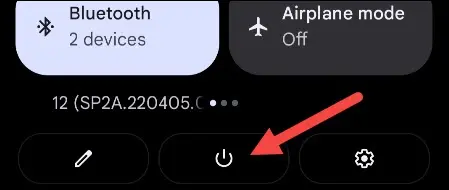
حدد “إعادة التشغيل” من القائمة.
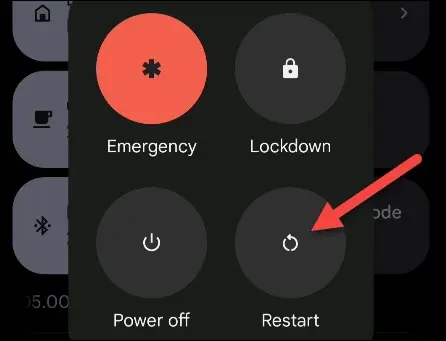
هذا كل ما في الامر!
اشبكها
الطريقة التالية هي تفويت أكثر قليلاً. سيبدأ تشغيل بعض الأجهزة إذا قمت بتوصيلها بالطاقة. لا يعمل هذا دائمًا ، ولكن هناك بعض الأجهزة التي سيتم تشغيلها في النهاية إذا تركتها متصلة.
إذا كان الجهاز قيد التشغيل بالفعل وتريد فقط إيقاظ الشاشة ، يجب أن تعمل هذه الطريقة أيضًا. ستقوم جميع أجهزة Android تقريبًا بتنبيه الشاشة عند توصيلها بالطاقة. من هناك ، يمكنك استخدام طريقة الإعدادات السريعة أعلاه لإعادة التشغيل.
ADB
الطريقة الأكثر استخدامًا لإعادة تشغيل الهاتف بدون زر الطاقة هي ADB — Android Debug Bridge. لن يعمل هذا إلا إذا كان الجهاز قيد التشغيل بالفعل.
أول شيء يجب فعله هو اتباع دليلنا الخاص بتثبيت وإعداد ADB على جهاز الكمبيوتر الخاص بك. بعد الانتهاء من ذلك ، يمكننا إدخال أمر لإعادة تشغيل هاتفك أو جهازك اللوحي.
في نافذة موجه الأوامر ، قم بتشغيل الأمر التالي:adb reboot
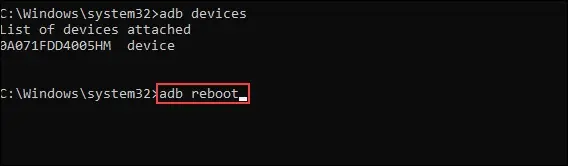
سيتم إيقاف تشغيل الجهاز وتشغيله مرة أخرى. أنت جاهز تمامًا!
كيفية إعادة تشغيل iPhone بدون زر الطاقة
هناك طريقتان رئيسيتان لإعادة تشغيل iPhone ، اعتمادًا على ما إذا كان قيد التشغيل أو إيقاف التشغيل.
اتصال المساعدة
تتضمن Apple الكثير من ميزات إمكانية الوصول على iPhone. يضع ” Assistive Touch ” زرًا افتراضيًا على الشاشة يمكن تخصيصه للقيام بالعديد من الأشياء المختلفة. سنستخدمه لإنشاء اختصار لإعادة تشغيل هاتفك.
أولاً ، افتح “الإعدادات” على جهاز iPhone الخاص بك.
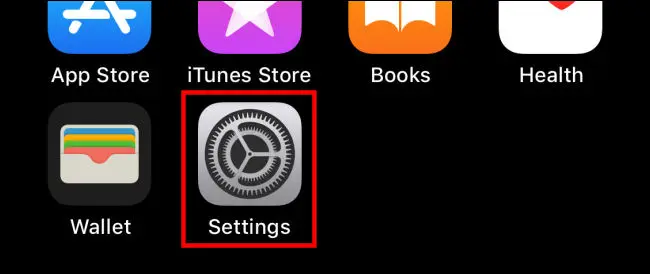
بعد ذلك ، انتقل إلى إعدادات “إمكانية الوصول” وحدد “اللمس”.
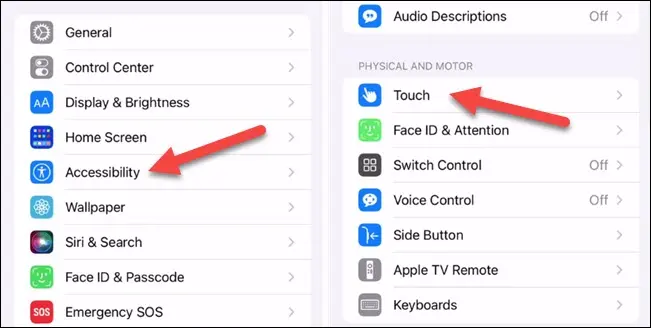
انتقل إلى “اللمس المساعد” وقم بتبديله في الجزء العلوي من الشاشة.
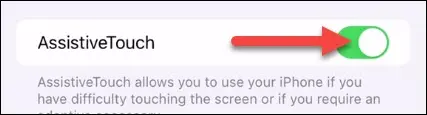
ستلاحظ ظهور زر عائم على الشاشة. يمكننا الآن تحديد الطريقة التي تريد أن يعمل بها اختصار إعادة التشغيل. يمكنك إضافته إلى القائمة المختصرة عن طريق تحديد “تخصيص قائمة المستوى الأعلى”.
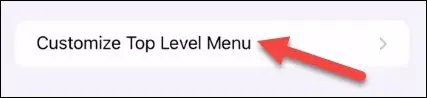
حدد أحد الاختصارات واستبدله بـ “إعادة التشغيل”.
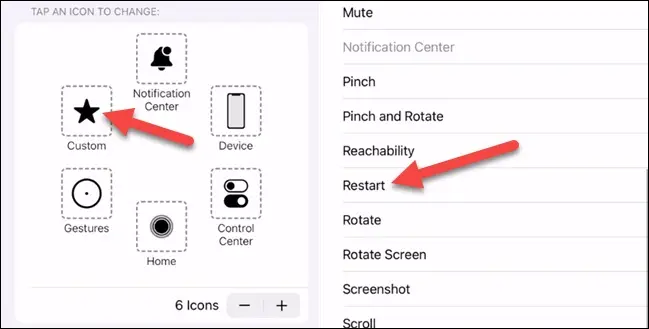
إذا كنت تريد وصولاً أسهل إلى اختصار إعادة التشغيل ، فيمكنك اختياره كخيار الضغط المفرد أو الضغط المزدوج أو الضغط لفترة طويلة للزر العائم.
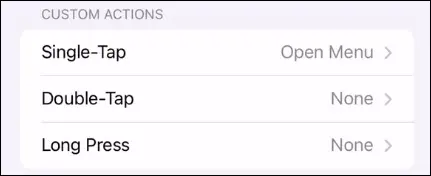
لاستخدامه ، ما عليك سوى النقر على الزر العائم وتحديد “إعادة التشغيل” ، أو استخدام الإجراء المخصص الآخر الذي قمت بإنشائه.
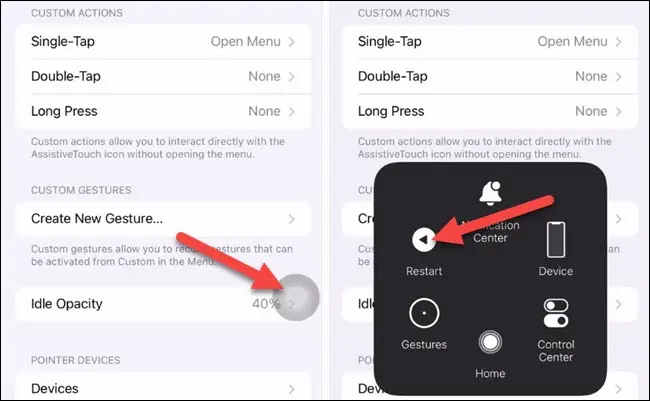
سيتم إيقاف تشغيل iPhone وإعادة تشغيله!
اشبكها
أنت لست محظوظًا إذا تم إيقاف تشغيل iPhone بالفعل. سيتم بدء تشغيل أجهزة iPhone تلقائيًا عند توصيلها بالطاقة – بمجرد توفر الطاقة الكافية.
لذلك كل ما عليك فعله هو توصيله أو وضعه على شاحن لاسلكي وانتظر حتى يتم تشغيل iPhone . الأمر بهذه السهولة.
لحسن الحظ ، لديك بعض الخيارات إذا كان زر الطاقة لا يعمل على جهاز Android أو iPhone. في بعض الأحيان ، لا يوجد شيء يمكنك القيام به ، ولكن في بعض الحالات ، لا يحالفك الحظ. في كلتا الحالتين ، ستحتاج إلى إصلاحه في النهاية.









